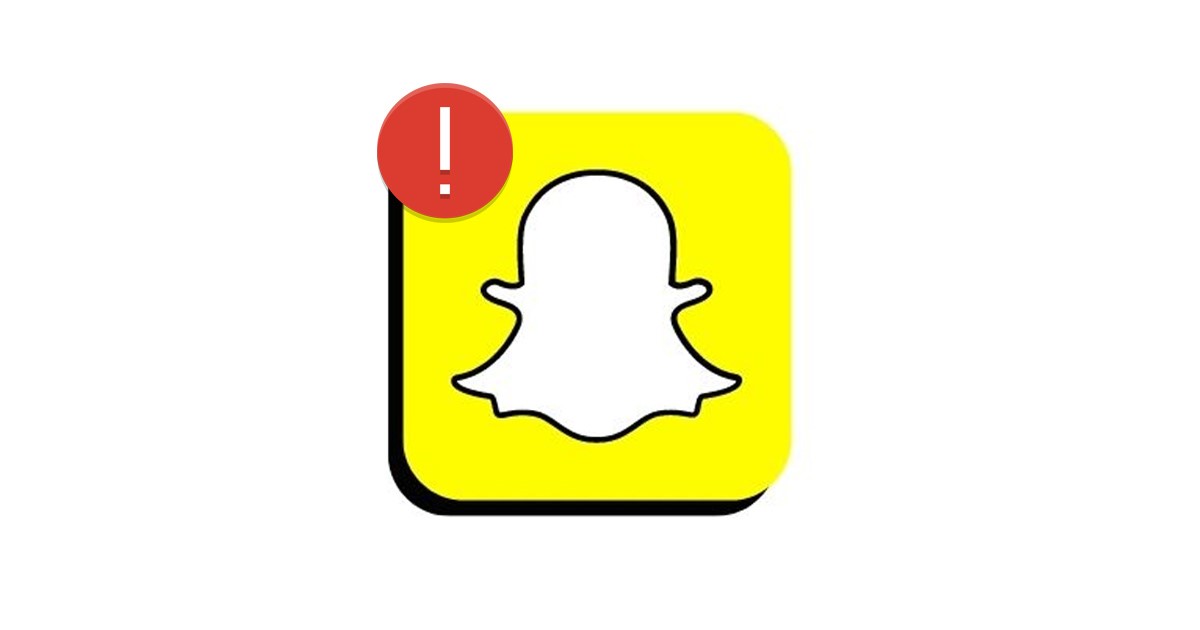Snapchat si spegne da solo: 10 modi migliori per risolvere il problema.
Diversi utenti hanno segnalato che Snapchat si chiude inaspettatamente quando tentano di aprire o inviare Snap. Se Snapchat continua a bloccarsi sul tuo Android, sei nel posto giusto e qui troverai l'aiuto di cui hai bisogno! 🚀
In questo articolo ti presenteremo alcuni semplici metodi per risolvere il problema che Snapchat si chiude su Android. Ma prima di entrare nelle soluzioni, vediamo perché Snapchat potrebbe averle problemi. 🤔
Perché l'app Snapchat continua a bloccarsi?
Chiusure di Snapchat in Android può essere dovuto a diverse ragioni. Di seguito elenchiamo alcuni dei motivi principali per cui il tuo applicazione potrebbe fallire:
- Snapchat è inattivo a livello globale.
- Il tuo telefono ha poca RAM libera.
- La cache applicazione Snapchat è danneggiato.
- L'app Snapchat è obsoleta.
- Stai utilizzando una VPN/Proxy.
- La tua versione del sistema operativo Android è obsoleta.
Ora che conosci le possibili cause del problema, è tempo di risolverlo. Ecco i modi migliori per riparare il guasto del Applicazione Snapchat su Android. 💪
1. Riapri l'app Snapchat
Se il Applicazione Snapchat è chiuso, la prima cosa da fare è riaprirlo. Un errore può impedirti di utilizzare le funzionalità dell'app, quindi la riapertura dell'app potrebbe risolvere il problema. 📲
Anche se Snapchat sembra chiuso, in realtà rimane aperto in background. Pertanto, assicurati di chiuderlo completamente prima di riaprirlo.
2. Riavvia lo smartphone


Il riavvio è un metodo infallibile per risolvere molti problemi del sistema o del dispositivo. A volte a processo l'esecuzione in background può interferire con la funzionalità di Snapchat e provocarne la chiusura. 🔄
Se questo è il problema, riaprire semplicemente Snapchat non sarà sufficiente. Devi riavviare il tuo Smartphone Android per uccidere tutti i processi in background. Dopo il riavvio, riapri l'app Snapchat.
3. Controlla la tua connessione Internet


Anche se un brutto connessione internet Non causa il crash dell'app Snapchat, può mostrarti vari errori quando accedi alle sue funzioni. 🌐
Avere una connessione con Internet che sia attivo e stabile è fondamentale per il corretto funzionamento dell'applicazione. Snapchat ha bisogno connettersi ai propri server per scambiare informazioni.
Pertanto, se non riesci a utilizzare alcune funzionalità dell'app o si chiude, controlla che il tuo telefono lo sia connesso a una rete stabile.
4. Controlla se Snapchat è inattivo


La prossima cosa che dovresti fare se l'app continua a bloccarsi è controllare se i server Snapchat funzionano. 🔍
Come gli altri app di messaggistica e social network, Snapchat si collega ai suoi server per offrire le sue funzioni. Se i server di Snapchat non funzionano, molte delle funzionalità dell'app smetteranno di funzionare.
Se provi ad accedere a Snapchat mentre è in manutenzione, riceverai diversi errori e l'app continuerà a chiudersi finché i server non verranno ripristinati.
Puoi controllare lo stato del server Snapchat su Downdetector per confermare se Snapchat funziona correttamente.
5. Forza la chiusura dell'app Snapchat


L'opzione Forza chiusura è una funzione androide che arresta l'applicazione e termina tutti i processi in esecuzione in background. Se l'app Snapchat riscontra problemi temporanei, è probabile che la chiusura forzata risolva il problema. 🔐
Forzare la chiusura dell'applicazione Snapchat su Android è molto semplice. Tocca l'icona Snapchat nella schermata iniziale, seleziona Informazioni app, quindi tocca il pulsante Forza chiusura nella pagina delle informazioni.
Una volta terminato, riapri l'app e utilizzala. Questa volta non dovrei crash sul tuo smartphone Android.
6. Accedi nuovamente al tuo account Snapchat
Molti utenti hanno affermato di aver risolto il problema della chiusura dell'app Snapchat quando accedono nuovamente al proprio account. Per fare ciò, segui questi passaggi:
1. Apri l'app Snapchat sul tuo Android e tocca l'icona Bitmoji nell'angolo in alto a sinistra.


2. Si aprirà la pagina del profilo. Tocca l'icona Configurazione nell'angolo in alto a destra.


3. Nel schermata delle impostazioni, scorri fino in fondo e tocca disconnessione.


4. Alla richiesta di conferma sulla conservazione delle informazioni di accesso, toccare Sì.


Questo ti disconnetterà dall'app Snapchat. Una volta disconnesso, accedi nuovamente con le tue credenziali Snapchat.
7. Cancella la cache dell'app Snapchat
Come altre app mobili, Snapchat accumula file di cache nel tempo per rendere l'app più veloce. Se questi file di cache vengono danneggiati, l'applicazione potrebbe bloccarsi. 🗑️
Esistono due modi per svuotare la cache dell'app Snapchat: dalle Impostazioni Android e dall'app Snapchat. Di seguito, ti mostriamo i passaggi per svuotare la cache dall'app:
1. Apri l'app Snapchat sul tuo Android e tocca l'icona Bitmoji nell'angolo in alto a sinistra.


2. Si aprirà la pagina del profilo. Tocca l'icona Configurazione nell'angolo in alto a destra.


3. Nella schermata delle impostazioni, toccare l'opzione Cancella cache.


4. Nella finestra di conferma della cancellazione della cache, toccare il pulsante Continuare.


Ecco quanto è facile svuotare la cache di Snapchat su Android. ✨
8. Aggiorna l'app Snapchat


In passato, gli utenti hanno dovuto affrontare problemi dopo aggiornamento l'applicazione Snapchat. Inoltre, è possibile che la versione di Snapchat che stai utilizzando presenti qualche problema che causa gli arresti. 🛠️
Non puoi fare molto qui per eliminare il problema per versioni specifiche dell'app, ma puoi attendere una nuova aggiornamento.
Se non aggiorni l'app Snapchat da un po', aprila Google Play Store e installa gli aggiornamenti disponibili. L'aggiornamento dell'app risolverà il problema.
9. Installa gli aggiornamenti Android


Se l'app Snapchat continua a bloccarsi, è ora di controllare gli aggiornamenti in sospeso sul tuo smartphone Android. A volte errori e anomalie nell'applicazione possono forzarne la chiusura, provocando un arresto anomalo. 🐞
Il modo migliore per eliminare tali problemi è installare tutti gli aggiornamenti Android in sospeso. Per fare questo, apri Impostazioni > Informazioni sul dispositivo > Aggiornamento del software.
Se ci sono aggiornamenti in sospeso, verranno automaticamente scaricati e installati sul tuo telefono. Dopo l'aggiornamento Android, utilizza nuovamente l'app Snapchat.
10. Reinstalla l'app Snapchat
Se nessuno dei metodi sopra indicati risolve il problema degli arresti anomali dell'app Snapchat sul tuo Android, è ora di reinstallare l'app. 🔄
La reinstallazione di Snapchat cancellerà tutti i dati salvati e cancellerà la cache, assicurando che il telefono non conservi file residui dell'installazione precedente.
Per reinstallare l'applicazione, premi a lungo l'icona dell'app sullo schermo avvia e seleziona Disinstallare. Una volta disinstallata, installa nuovamente l'app da Google Play Store.
Ecco alcuni dei metodi migliori per risolvere il problema della continua chiusura di Snapchat. Android. Facci sapere se hai bisogno di ulteriore assistenza! Inoltre, se hai trovato utile l'articolo, condividilo con i tuoi amici. 🌟